Cómo convertir una presentación de PowerPoint en un video o archivo PDF en Windows
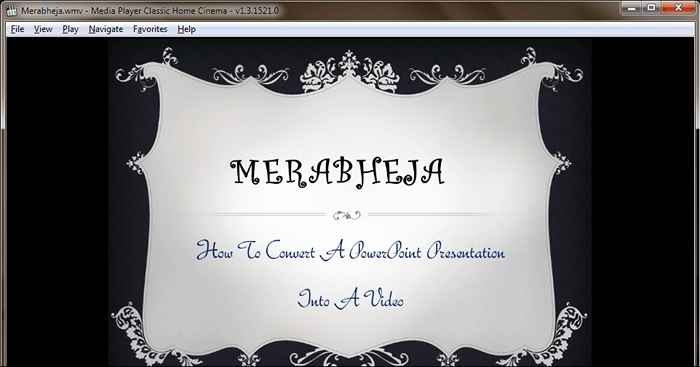
- 2236
- 42
- Berta Solano
Cómo convertir una presentación de PowerPoint en un video o archivo PDF en Windows:- Microsoft PowerPoint es sin duda uno de los más útiles Microsoft Productos siempre lanzados. Microsoft PowerPoint le permite crear presentaciones proporcionando una amplia variedad de plantillas, animaciones, formatos y transiciones. Pero en algunos casos, es posible que necesitemos convertir las presentaciones en un video o en un archivo PDF. Espera antes de comenzar a buscar en Google los softwares de conversión. Tenemos la solución aquí. Siga leyendo, para aprender a convertir una presentación de PowerPoint en un video o en un archivo PDF.
Cree una copia de seguridad de la presentación primero
PASO 1
- Antes de continuar con la conversión de la presentación de PowerPoint, creemos primero una copia de seguridad y estemos en el lado más seguro.
Cómo convertir una presentación como un archivo de video
PASO 1
- Abra la presentación que desea convertir a un video y presione el Archivo Pestaña como antes. Elegir el Guardar como Opción siguiente.
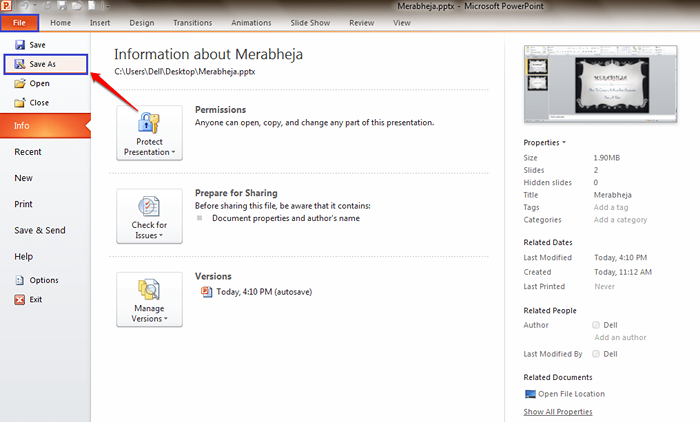
PASO 2
- Dar un nombre a su archivo en el Nombre del archivo campo. Elegir Video de Windows Media (*.WMV) Desde el menú desplegable asociado con Guardar como tipo.
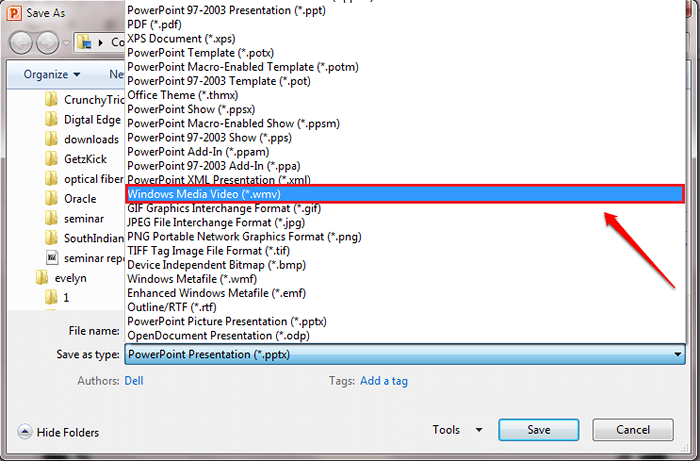
PASO 3
- Una vez que todo se establece como se muestra en la captura de pantalla que se da a continuación, presione el Ahorrar botón.
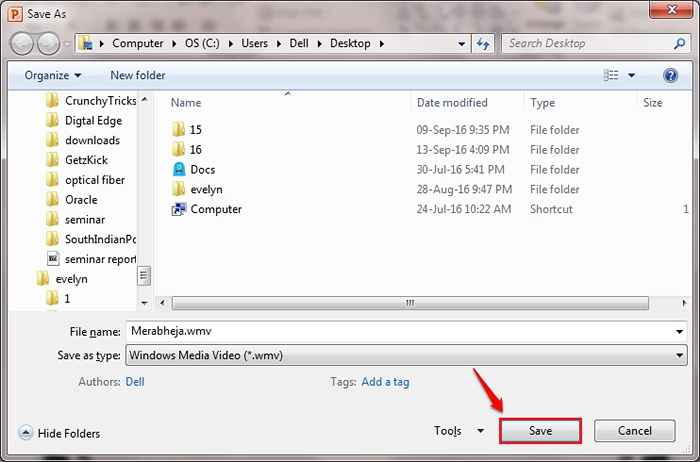
ETAPA 4
- Espera un rato para Microsoft PowerPoint Para preparar tu video. No intente cerrar la ventana hasta que esté listo.
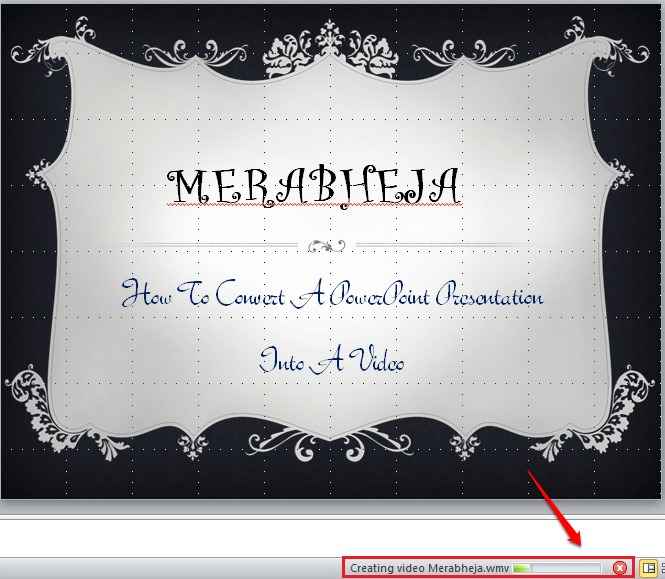
Paso 5
- Vaya a la ubicación donde haya guardado su video y haga doble clic en él para abrirlo.
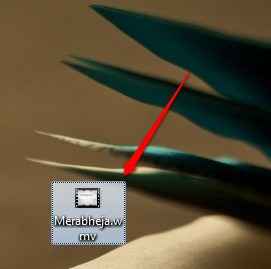
Paso 6
- Ahí tienes! Tu presentación ahora se reproducirá como un video para ti.
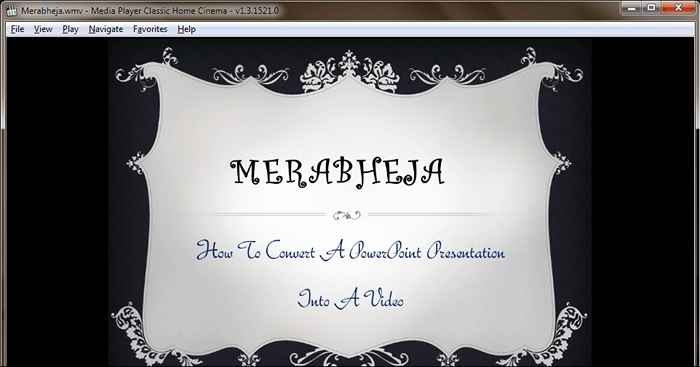
Cómo convertir una presentación a un archivo PDF
PASO 1
- Para convertir una presentación en un archivo PDF, como de costumbre, abra la presentación a la que desea convertir y presione el Archivo pestaña. Elegir el Guardar como Opción siguiente.
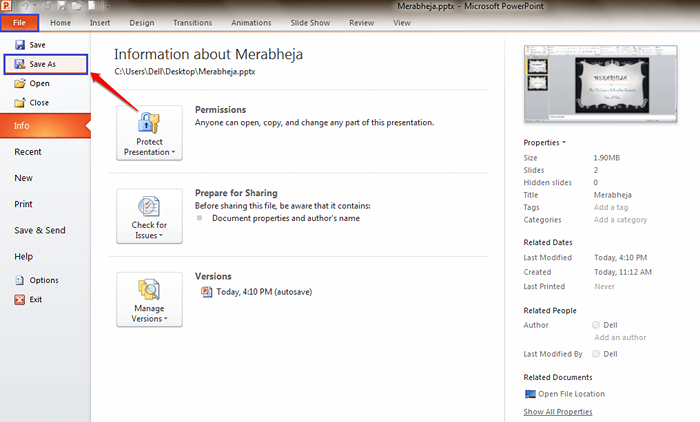
PASO 2
- Elija la opción PDF (*.PDF) Desde el menú desplegable asociado con Guardar como tipo. No olvides darle a tu PDF un Nombre del archivo. Una vez que esté listo, presione el Ahorrar botón.
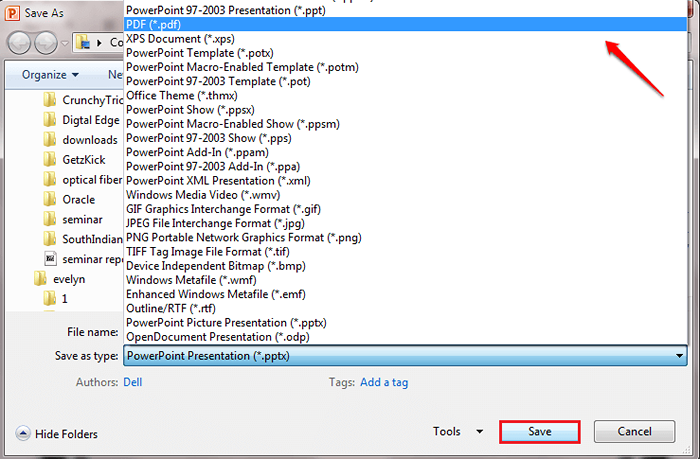
PASO 3
- Vaya a la ubicación donde ha guardado el archivo y haga doble clic en él para ver su presentación en forma de un archivo PDF.
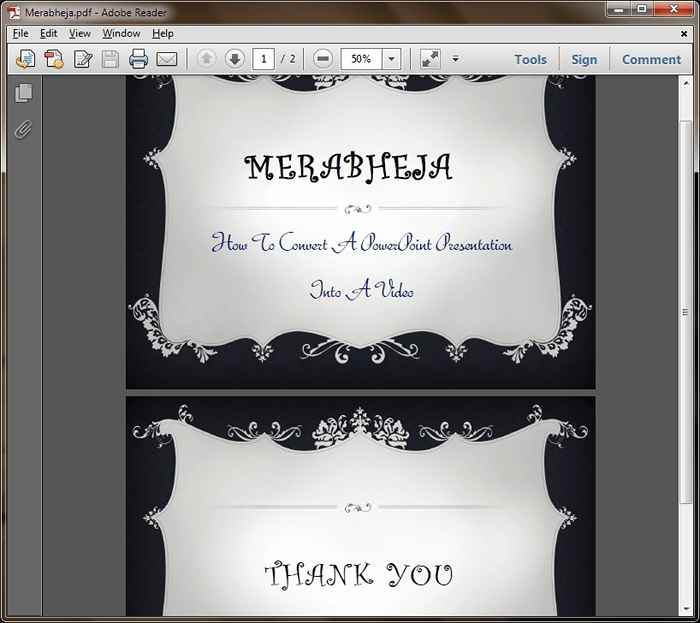
Espero que hayas encontrado el artículo útil. Si tiene alguna duda sobre cualquiera de los pasos, no dude en dejar comentarios, estaremos encantados de ayudar. Estén atentos para más trucos, consejos y hacks útiles.
- « Cómo hacer que los paseos de Ola sean más seguros agregando detalles de contactos de emergencia
- Cómo habilitar / deshabilitar la función de quema de CD / DVD en Windows 11/10 »

